下面由notepad教程栏目给大家介绍修改notepad++的主题(背景色、前景色、字体等)的方法,希望对需要的朋友有所帮助!
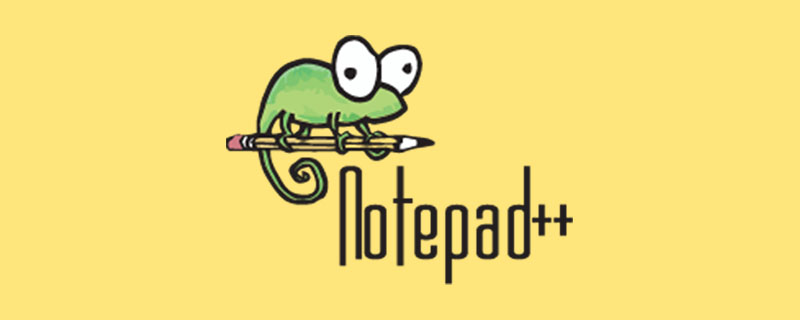
修改notepad++的主题(背景色、前景色、字体等)
在设置-语言格式设置中打开设置的界面:
这些基本就满足需求了,如果需要自己单独设置自己想要的颜色,也可以到notepad的stylers.xml这个文件里修改,
打开stylers.xml这个文件,当然了,用Notepad++ 打开完全没问题。找到其中的787行,注意有这样的内容:name=”Selected text colour” ,说明这一行定义选中文字的颜色。继续往后看,bgColor=”c0c0c0″,bgColor参数就是选中文字的背景色,把它修改为你要的颜色即可。 百合的天空改成了bgColor=”000000″,选中以后变为全黑色,效果不错,修改成比全局背景色深一点能区分就可以了,这个可以根据自己的需要随 意更改。注意修改保存之后要重新打开notepad++,配置才会生效。
另外下面是Notepad++界面颜色设置的一些定义,如果想进行更详细的颜色自定义修改,可以参考下面的文档。
Global Styles
Indent guideline style 缩进参考线的颜色
Brace highlight style 鼠标指针在框架左右时框架的颜色(如css中{} js中的())
Bad brace color 错误的框架的颜色(如js中{}里面有错误,这个{}的颜色)
Current line background colour 鼠标指向的当前行的背景颜色
Selected text colour 选中文本的颜色
Caret colour 鼠标指针的颜色
Line number margin 行号数字的颜色
Fold 隐藏代码按钮颜色
Fold margin 隐藏代码按钮上下背景颜色
Smart HighLighting 双击选择文字的背景颜色
Tags match highlighting 鼠标指针在当前标签时该标签的背景颜色
Tags attribute 鼠标指针在当前标签时属性和属性值的背景颜色
Active tab focused 出现连个文档界面时选中的文档的背景颜色
Active tab unfocused 出现连个文档界面时没选中的文档的背景颜色(另一视图的第一个文档)
Active tab text 当前文档的名称的颜色
Inactive tabs 未选中的文档的标签背景颜色
CSS
DEFAULT 默认前景
TAG 标签名如span h2
PSEUDOCLASS 伪类样式
UNKNOWN _PSEUDOCLASS 不明确的伪类样式(包括未写完的伪类样式)
OPERATOR 样式标点符号如{}:;
IDENTIFIER 属性、标识符
VALUE 属性值
COMMENT 解释
IMPORTANT 重要的
HTML
DEFAULT 默认前景
COMMENT 解释
NUMBER 数字
DOUBLESTRING 双引号字符串
SINGLESTRING 单引号字符串
TAG 标签名如span h2
TAGEND 标签结束
TAGUNKNOWN 不明确的标签(包括未写完的标签)
ATTRIBUTE 属性
ATTRIBUTEUNKNOWN 不明确的属性(包括未写完的属性)
SGMLDEFAULT 声明文档的字(html文档的最上面那个)
VALUE 属性的值的颜色(在这个值未加单引号或双引号下)
ENTITY 特殊字符如 >:
JavaScript
WORD 一般的单词
KEYWORD 关键字
DOUBLE STRING 双引号字符串
SINGLESTRING 单引号字符串
SYMBOLS 标点如{}:;
COMMENT 解释
COMMENTLINE 单行注释
COMMENTDOC 多行注释以上是如何修改notepad++主题的详细内容。更多信息请关注PHP中文网其他相关文章!
 记事本:检查自由和开源性质Apr 17, 2025 am 12:07 AM
记事本:检查自由和开源性质Apr 17, 2025 am 12:07 AMNotepad 是免费且开源的文本编辑器。1)免费使用降低了进入门槛,2)开源特性通过GPLv2许可证实现,允许查看、修改和分发源码,促进社区参与和软件进化。
 notepad 怎么使用Apr 16, 2025 pm 08:09 PM
notepad 怎么使用Apr 16, 2025 pm 08:09 PMNotepad 是一款用于 Windows 的免费文本编辑器,它提供多种功能,例如:1)语法高亮显示,2)自动完成,3)宏录制,4)插件扩展,5)可定制的界面和设置。
 notepad怎么自动排版Apr 16, 2025 pm 08:06 PM
notepad怎么自动排版Apr 16, 2025 pm 08:06 PMNotepad 本身不具备自动排版功能。我们可以使用第三方文本编辑器,如 Sublime Text,执行以下步骤实现自动排版:1. 安装并打开文本编辑器。2. 打开需要自动排版的文件。3. 查找并选择自动排版功能。4. 编辑器将自动排版文本。5. 可根据需要自定义排版规则。自动排版可以节省时间,保证文本一致性和专业性。
 notepad怎么对比两个文档异同Apr 16, 2025 pm 08:03 PM
notepad怎么对比两个文档异同Apr 16, 2025 pm 08:03 PM要使用记事本对比两个文档的异同,请按照以下步骤操作:在记事本中同时打开两个文档。将文档并排查看。逐行对比文本,找出差异。用颜色突出显示或下划线标记差异。记录发现的差异以供将来参考。
 notepad中文怎么设置Apr 16, 2025 pm 08:00 PM
notepad中文怎么设置Apr 16, 2025 pm 08:00 PM要将 Notepad 设置为中文界面,请执行以下步骤:1. 打开 Notepad;2. 选择 "格式" > "字体";3. 选择 "中文(简体)" 或 "中文(繁体)";4. 单击 "确定"。
 notepad 怎么格式化代码Apr 16, 2025 pm 07:57 PM
notepad 怎么格式化代码Apr 16, 2025 pm 07:57 PM使用 Notepad 格式化代码的方法如下:打开代码文件选择代码转到“编辑”菜单选择“格式化”选项根据需要自定义设置(可选)
 notepad 怎么对比两个代码一致Apr 16, 2025 pm 07:54 PM
notepad 怎么对比两个代码一致Apr 16, 2025 pm 07:54 PMNotepad 可对比两个代码文件的一致性,步骤如下:打开两个代码文件。转到“插件”菜单,选择“Compare” > “Compare Two Files in a Folder”。选择比较类型,建议使用“Advanced”类型。点击“确定”开始比较。差异行将以不同颜色高亮显示。
 notepad 怎么对比两个文件Apr 16, 2025 pm 07:51 PM
notepad 怎么对比两个文件Apr 16, 2025 pm 07:51 PMNotepad 可对比两个文件,突出显示差异:打开两个文件;选择“插件”菜单中的“比较”;差异显示为:相同行:保持未修改;添加的行:绿色背景;删除的行:红色背景;修改的行:黄色背景,添加的部分绿色,删除的部分红色。


热AI工具

Undresser.AI Undress
人工智能驱动的应用程序,用于创建逼真的裸体照片

AI Clothes Remover
用于从照片中去除衣服的在线人工智能工具。

Undress AI Tool
免费脱衣服图片

Clothoff.io
AI脱衣机

AI Hentai Generator
免费生成ai无尽的。

热门文章

热工具

安全考试浏览器
Safe Exam Browser是一个安全的浏览器环境,用于安全地进行在线考试。该软件将任何计算机变成一个安全的工作站。它控制对任何实用工具的访问,并防止学生使用未经授权的资源。

禅工作室 13.0.1
功能强大的PHP集成开发环境

螳螂BT
Mantis是一个易于部署的基于Web的缺陷跟踪工具,用于帮助产品缺陷跟踪。它需要PHP、MySQL和一个Web服务器。请查看我们的演示和托管服务。

VSCode Windows 64位 下载
微软推出的免费、功能强大的一款IDE编辑器

WebStorm Mac版
好用的JavaScript开发工具





